En Downloadsource.es ya hemos hablado de la popular Pantalla azul de la muerte (BSOD) que te indica que ha ocurrido un error con Windows y que debe reiniciarse. En concreto el mensaje que recibirás será: Se ha producido un problema en su PC y necesita reiniciarse. Vamos a recopilar información el error y después se reiniciará automáticamente. Este problema es común en los sistemas operativos Windows 7, 8 y 10.
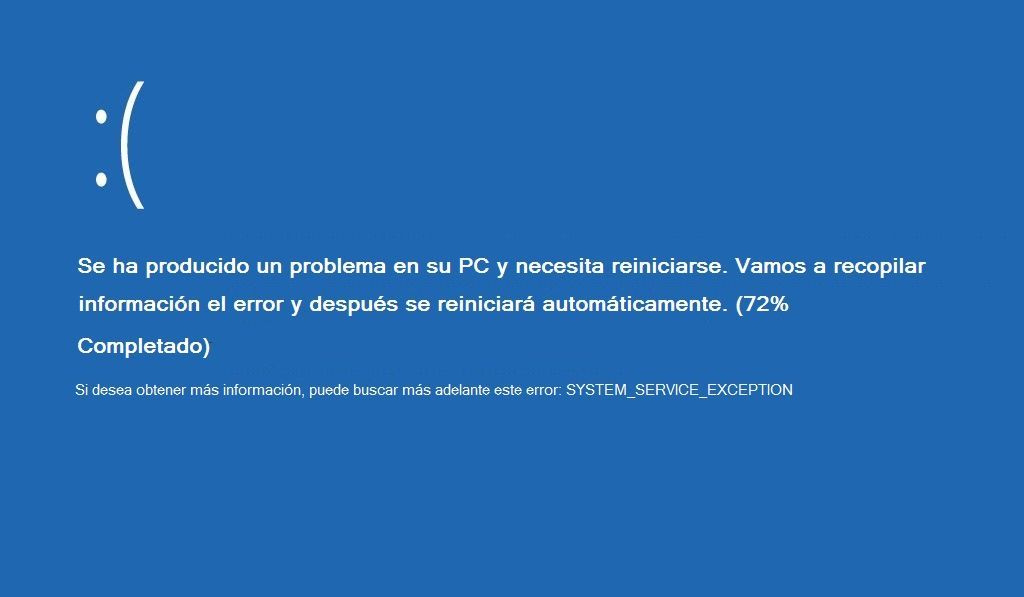
También te puede intresar el siguiente articulo: Como solucionar la pantalla azul de la muestre en Windows 10. (BSOD en Windows 10)
Sin embargo este mensaje es común a muchos problemas del sistema, por lo que en esta misma pantalla, tendremos que prestar atención en la información que se muestra justo debajo del mensaje mostrado anteriormente. Aquí encontrarás algo similar a lo siguiente: Si desea obtener más información puede buscar más adelante este error: TIPO DE ERROR.
Pues bien en este tutorial te mostramos como solucionar el error: SYSTEM_SERVICE_EXCEPTION que de hecho es uno de los más frecuentes y que provoca que la pantalla azul sea mostrada. Si en algún momento has recibido este mensaje y quieres saber como solucionarlo, a continuación te mostramos cómo hacerlo paso a paso:
Solucionar el error SYSTEM_SERVICE_EXCEPTION de la pantalla azul con carita triste de Wndows 10, 8 o 7.
Lo primero que debes saber es que este mensaje en la Pantalla azul de la muerte se muestra cuando se produce un exceso de uso del bloque paginado y puede ocurrir debido a que el modo/configuración de los controladores de tu tarjeta gráfica (realizada por el usuario) envía información errónea al código del Kelner.
Debido a esto, tendremos que abrir la herramienta Símbolo del sistema, lo cual deberemos hacer como administrador. Si no sabes como hacerlo, te recomendamos la lectura del siguiente post: Cómo ejecutar Símbolos del sistema como Administrador en Windows 10, 8.1 o 7.
Una vez que el CMD se muestra en la pantalla deberás introducir el siguiente comando:
chkdsk /f /r
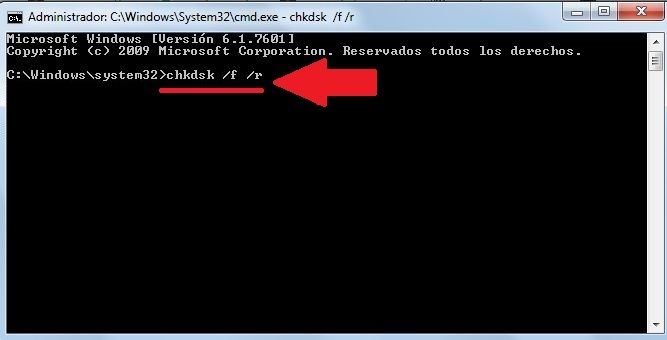
Una vez que introduzcas el comando anterior, pulsa la tecla Enter, para que de manera automática comience el chequeo de los discos de tu ordenador, para localizar los posibles fallos y errores. Este comando no solo buscará dichos errores sino que también reparará aquellos errores de los sectores del disco que se encuentran dañados.
Cuando hayas terminado por completo la reparación de los discos, será el momento de actualizar los controladores de nuestro procesador así como los controladores de nuestra tarjeta gráfica. Esto lo podrás hacer accediendo al Administrador de Dispositivos. Aquí encontrarás una lista de todos los elementos de tu ordenador y desde donde podrás actualizar sus controladores con tan solo acceder a las propiedades del mismo.
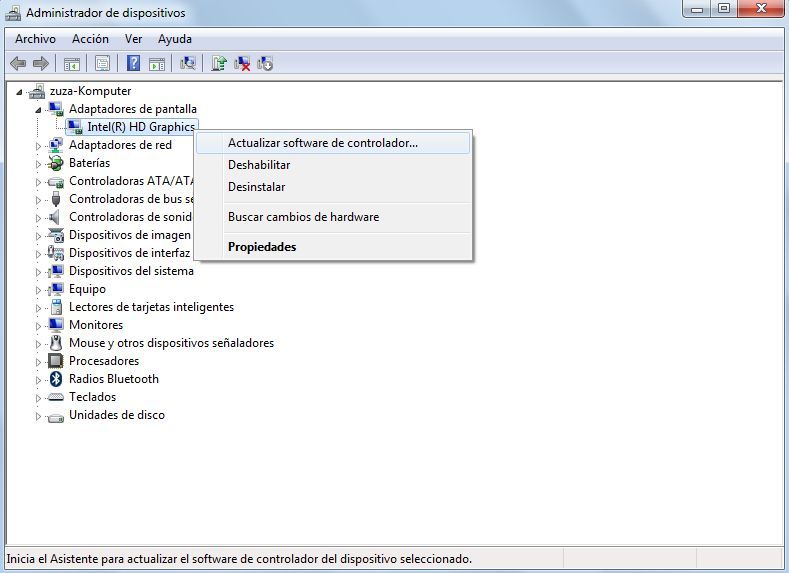
Por último, si tras reparar tus discos y actualizar los controladores de tu ordenador, sigue mostrándose la pantalla azul, puede que tu programa Antivirus sea el causante del problema debido a una incompatibilidad entre dicho antivirus y tu Sistema operativo Windows. Por ello deberás comprobar si existe alguna actualización pendiente del mismo. En el caso de que esté actualizado y sigas teniendo el problema indicado, te recomendamos que lo deshabilites o lo desinstales. Si tras hacerlo, la pantalla azul de la muerte (Cara triste) desaparece, deberás usar otro antivirus que no cause ningún conflicto con tu sistema Windows.
